- Dicas e Truques para Produção de Video
Como redimensionar o tamanho de arquivos MP4 (MPEG/MPG) para tamanhos menores
Mar 21, 2025• Soluções comprovadas
Às vezes, você pode querer redimensionar arquivos MP4. Por exemplo, seus arquivos MP4 são muito grandes para enviar para o YouTube para compartilhar. Ou se você tiver um vídeo MP4 HD com tela ampla, não é adequado para reproduzir em dispositivos de tela pequena como iPhone, etc. Em casos como esses, você precisa redimensionar seus arquivos de vídeo MP4 para se ajustar melhor ao seu dispositivo ou compartilhar no YouTube.
Confuso sobre diferentes tipos de formatos? Confira este vídeo para aprender qual é o formato de vídeo e as diferenças entre os formatos de vídeo.
Para redimensionar arquivos MP4, você precisa de um redimensionador confiável de MP4 para ajudar. Então, aqui, Wondershare Filmora (Filmora para Mac) é recomendado. Ele pode permitir que você redimensione seus arquivos MP4 para um tamanho menor, mantendo uma qualidade visual relativamente alta. Agora, deixe-me mostrar como redimensionar vídeos MP4 passo a passo.
Redimensionador poderoso de vídeo MP4: Wondershare Filmora
Wondershare Filmora
- Interface muito simples e limpa;
- Redimensione facilmente o seu vídeo MP4 sem perda de qualidade;
- Mais efeitos de vídeo impressionantes fornecidos;
- Faça upload direto do vídeo para o YouTube ou Facebook após o redimensionamento;
- Sistemas operacionais suportados: Windows (incluindo o Windows 8) e Mac OS X (acima do 10.6). 30 dias de teste gratuito com acesso a todos os recursos, faça o download de uma versão de avaliação gratuita abaixo:
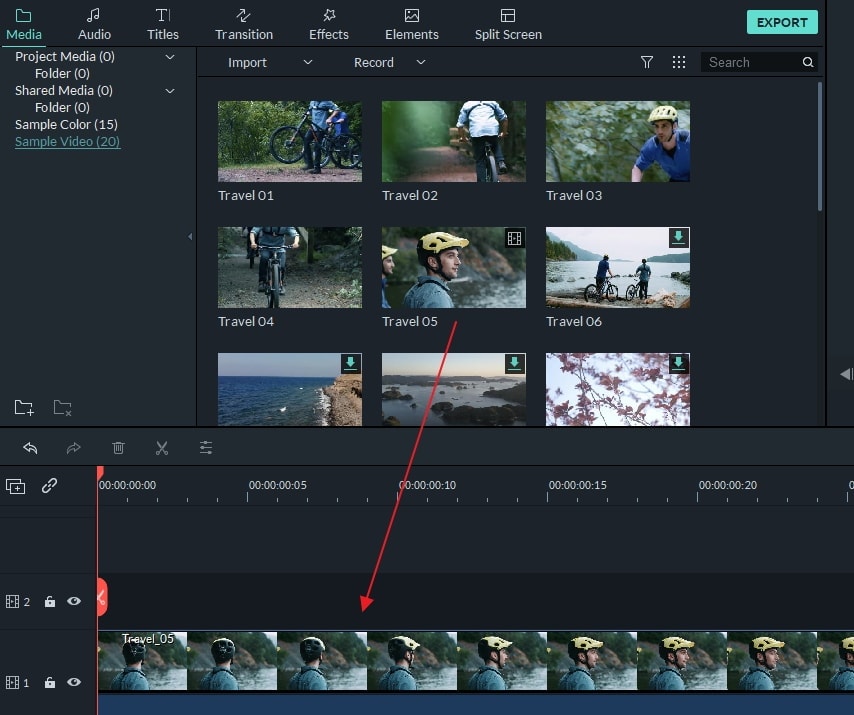
1. Adicione arquivos MP4 ao Álbum do Usuário
Pressione o botão "Importar" no canto superior esquerdo para carregar seus arquivos MP4 locais no álbum deste redimensionador de MP4. Ou arraste e solte os arquivos MP4 diretamente do computador para o álbum deste aplicativo. Depois disso, transfira um arquivo MP4 do Álbum para a Linha do Tempo na parte inferior arrastando e soltando.

2. Corte alguns clipes desnecessários, se necessário (opcional)
Na linha do tempo, clique no arquivo MP4 para selecioná-lo, posicione o indicador de tempo vermelho na posição desejada arrastando-o e, em seguida, clique no botão "tesoura" para cortá-lo. Repita essa operação novamente até cortar todos os segmentos indesejados em clipes. Por fim, exclua os clipes insatisfatórios.
Dicas:Para se concentrar no vídeo desejado de forma rápida e fácil, você pode usar o recurso "Detecção de cena" para separar seu vídeo em diferentes partes primeiro. Para fazer isso, destaque seu vídeo na bandeja de itens à esquerda, clique com o botão direito nele e selecione "Detecção de cena". Em seguida, a separação de cena será feita automaticamente.
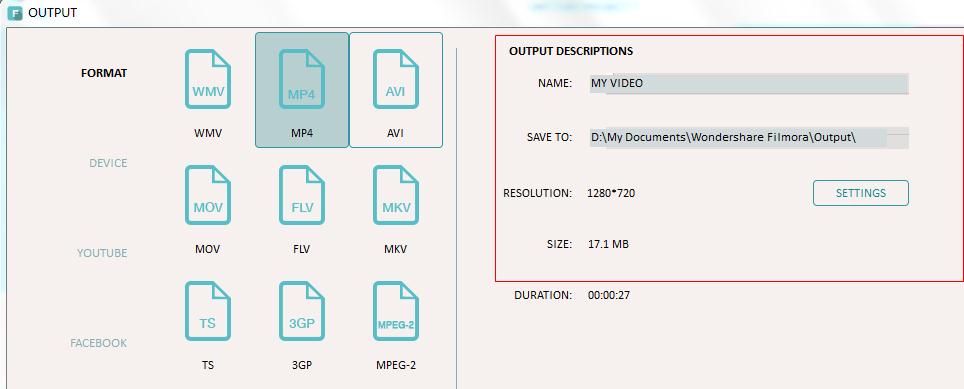
3. Redimensionar arquivo MP4
Clique no botão "Criar", clique na guia "Formato" na janela de saída pop-up e, em seguida, selecione MP4 como formato de saída. Além de "Configurações avançadas", há um botão de triângulo. Basta clicar nele e você verá algumas opções como resolução de vídeo, taxa de quadros e taxa de bits, etc.
Em geral, quanto menor a resolução, a taxa de quadros ou a taxa de bits do vídeo, menor ele será. Portanto, para redimensionar o MP4 para um tamanho menor, basta escolher uma resolução de vídeo, taxa de quadros ou taxa de bits menores aqui.
Baixe o Wondershare Filmora:
Na criação de apresentações gráficas, as pessoas também perguntam sobre o design de apresentações de palavras de apresentação de slides profissionalmente sólidas. Veja como você pode fazer o processo!
Por João Pedro May 09, 2025 15:59 PM
Quer assistir ao TikTok enquanto usa outros aplicativos? Aprenda como ativar o modo Picture in Picture do TikTok para multitarefas perfeitas e receba dicas para a melhor experiência!
Por João Pedro Apr 28, 2025 11:31 AM
Use o Picture in Picture no Instagram para sobrepor fotos ou vídeos em uma única história. Isso pode ser feito facilmente usando as ferramentas integradas do Instagram, que abordamos neste guia.
Por João Pedro Apr 28, 2025 11:31 AM








